Comment transférer en masse plusieurs e-mails dans Outlook »wiki utile
Aussi banal que soit le courrier électronique, il existe encore de nombreuses astuces à apprendre pour le rendre encore plus utile. Par exemple, vous pouvez vous demander s'il est possible de transférer plusieurs e-mails dans Outlook à la fois.
Vous voudrez peut-être faire cela pour copier certains messages d'un compte à un autre à des fins de sauvegarde, ou peut-être devez-vous transférer rapidement beaucoup de courrier à quelqu'un.
Quoi qu'il en soit, voici comment transférer plusieurs e-mails dans Outlook.
Comment transférer en masse des e-mails dans Outlook
Pour commencer, ouvrez Outlook dans votre boîte de réception ou dans le dossier à partir duquel vous souhaitez transférer les e-mails. Ensuite, tout en maintenant la touche Ctrl (ou Cmd sur un Mac), cliquez sur chaque e-mail que vous souhaitez transférer pour le sélectionner.
Si vous souhaitez sélectionner plusieurs e-mails qui apparaissent dans une ligne, cliquez sur le premier, puis maintenez la touche Maj enfoncée et cliquez sur le dernier pour tous les mettre en surbrillance. Il est également possible d'utiliser les touches fléchées tout en maintenant la touche Maj enfoncée si vous souhaitez le faire sans la souris. Enfin, si vous souhaitez sélectionner tous les e-mails de votre boîte de réception ou du dossier actuel, appuyez sur Ctrl + A (ou Cmd + A sur un Mac) pour tous les sélectionner.
Après avoir sélectionné les e-mails souhaités, vous êtes maintenant prêt à les transférer. Pour ce faire, appliquez l'une des méthodes suivantes:
- Cliquez avec le bouton droit (ou faites un contrôle-clic sur un Mac) sur l'un des messages en surbrillance et choisissez Transférer dans la liste qui apparaît.
- Cliquez sur Transférer dans la section Répondre de l'onglet Accueil du ruban en haut de l'écran.
- Appuyez sur Ctrl + F (ou Cmd + F sur un Mac) pour utiliser le raccourci clavier pour le transfert.
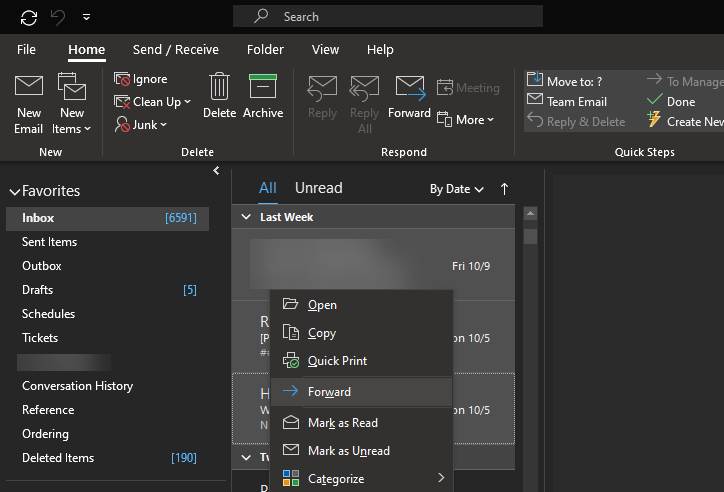
Une fois que vous avez effectué l'une de ces opérations, Outlook créera un nouveau message avec tous les messages sélectionnés joints en tant que fichiers MSG. Envoyez simplement ce message à qui vous le souhaitez, et ils auront accès à tous ces messages via les fichiers joints.
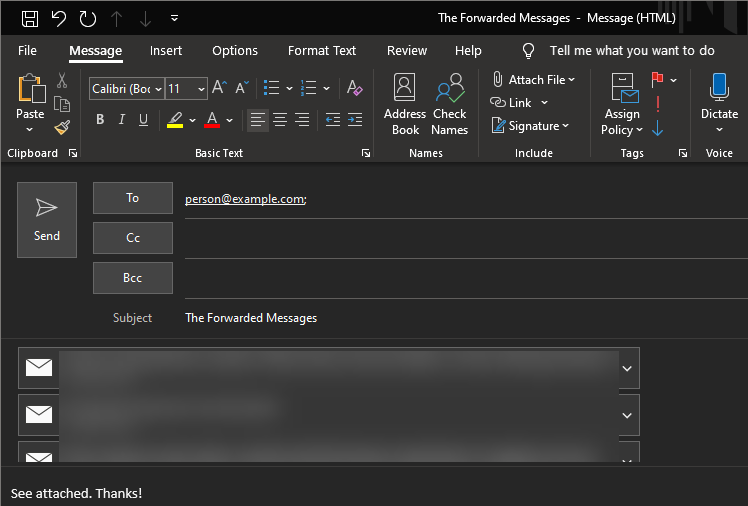
Un moyen plus simple d'exporter des messages depuis Outlook
La méthode ci-dessus pour transférer de nombreux e-mails dans Outlook est rapide et facile. Mais ce n'est pas idéal lorsque vous travaillez avec un grand nombre de messages; les pièces jointes MSG seront probablement trop difficiles à gérer efficacement.
Par conséquent, vous ne devez pas utiliser cette méthode si vous souhaitez exporter tous vos messages pour passer à un autre service de messagerie ou similaire. Au lieu de cela, suivez notre guide pour exporter des e-mails depuis Outlook .
Le transfert en masse dans Outlook est simple
En utilisant quelques raccourcis clavier courants et le bouton Suivant que vous connaissez déjà, le transfert de plusieurs e-mails dans Outlook n'est pas difficile. Sachez simplement que cela devient compliqué après une dizaine de messages.
Si vos besoins sont légèrement différents, il est également possible de transférer automatiquement les e-mails Outlook vers Gmail.
